
时间:2020-10-13 23:59:59 来源:www.win10xitong.com 作者:win10
你有没有在使用win10系统的时候遇到win10系统输入法失效打不了字的情况呢,今天有一位朋友就因为这个问题来向小编咨询。说真的,可能一些系统高手在遇到win10系统输入法失效打不了字的时候都不知道怎么弄。那有没有办法能处理这个win10系统输入法失效打不了字的情况呢?肯定是行的,其实可以效仿小编的这个流程进行如下操作:1、按下组合键win+r打开运行窗口,输入"ctfmon"并点击确定让"运行"执行这个命令。2、重新点击右下角的语言栏,切换成中文后应该就能恢复正常了就好了。要是还不明白的话就可以一起再来看看win10系统输入法失效打不了字的详细处理办法。
1、按下组合键win+r打开运行窗口,输入"ctfmon"并点击确定让"运行"执行这个命令。
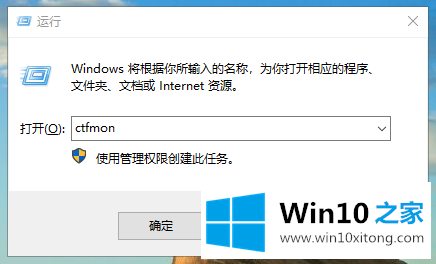
2、重新点击右下角的语言栏,切换成中文后应该就能恢复正常了。
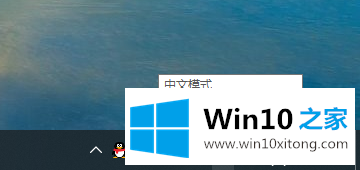
3、如果上面的方法无法解决问题,那就鼠标右键"此电脑",选择"管理"。
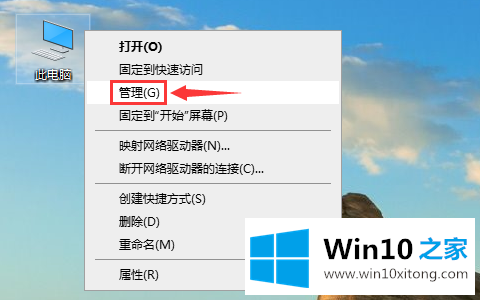
4、进入计算机管理。依次进入"系统工具"→"任务计划程序"→"任务计划程序库"→"Microsoft"→"Windows"。
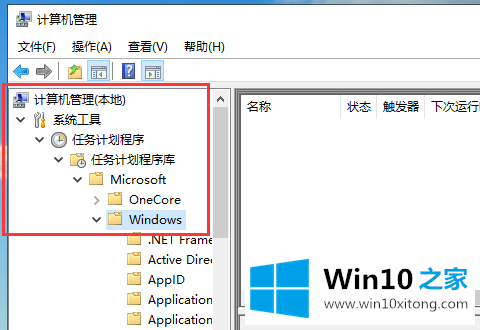
5、在Windows文件夹下找到"TextServicesFramework",右键点击右侧的"MsCtrMonitor",选择"运行"即可。
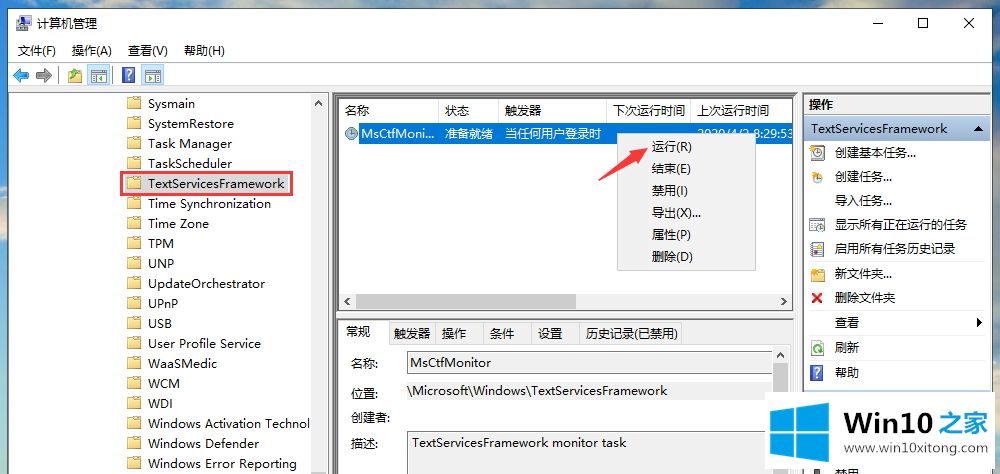
以上就是win10系统出现输入法失效打不了字这个问题的解决方法了,希望能对遇到该问题的朋友起到帮助。
这样操作就可以解决win10系统输入法失效打不了字的问题了,我们由衷的感谢你对本站的支持。